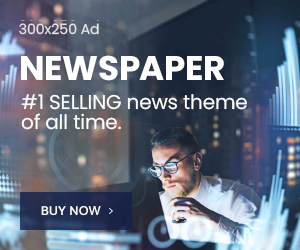Wannan hanya tana nuna yadda ake saka Windows XP professional. Hanyar da zaka bi domin saka Windows XP home edition iri ɗaya ne da yadda ake sa professional edition. Tun da shi ne Windows XP Pro manhaja ne da aka bunƙasa shi, za a iya amfani da shi don nuna hanyar da ake saka shi.
Hanya mafi sauƙi da za a iya saka Windows XP shi ne ta tsaftataccen hanya. Ba wani wahala don saka Windows XP ta tsaftataccen hanya. Kafin ka fara saka shi an so ka duba Windows XP Compatibility List wato abubuwan da ake buƙatar kwamfutarka ta zamanto tana da shi kafin Windows XP ya hau kanta. Idan hardware ɗin bai cika inganci ba, to yana da kyau ka nemi wanda suke ƙera hardware ɗin ka a Intarnet don ka saukar da drivers ɗin ka na Windows XP. Ka yi aji ye su a wani mazubi na Floppy Disk ko CD kafin ka fara saka Windows XP.
Kowane irin manhaja ta XP zaka sa a kwamfuta to tana da tsarin farawa tun daga farko. Idan kana so Kwamfutar ka ta fara daga CD/DVD-ROM dole ne sai ka canza tsarin tashinta domin neman CD ko DVD idan zata tashi wanda ake kira da ‘boot sequence’. Don ka yi haka sai ka je ‘BIOS setup ‘ sai ka nemi ‘boot sequence’ kuma ka tabbatar cewa abin da kwamfutar zata fara buƙata lokacin tashi ya kasance CD/DVD-ROM. Mun kasa wannan tsarin saka manhajar XP zuwa mataki 25 wanda mutum zai bi.
Mataki na 1: Ka kunna PC ɗin ka kuma ka saka Windows XP CD a CD/DVD-ROM drive. Nan take kwamfuta ɗin ka ya kamata ta ga CD kuma za ka ga wani saƙo “press any key to boot from CD” ma’ana latsa kowane irin maɓalli a jikin keyboard ɗin ka domin kwamfutar ta tashi CD. Saboda haka sai ka taɓa maɓallin kuma na son ka taɓa shi cikin hanzari kafin ya gama. Da zarar ka taɓa nan da nan Kwamfutar zata fara booting daga CD kuma za ka ga bakin allo kamar haka.

Mataki na 2: A wannan mataki zai umurce ka da ka danna F6 idan kana so ka saka ‘third party Raid’ ko ‘ SCSI’ ko SATA Hard Drive to sai ka danna F6 idan ba haka ba Windows ba zai ga Hard Drive, ɗin ka ba a lokacin da ake saka shi ba. Ka tabbatar kana da Raid Drivers a Floppy Disk ko CD. A drivers ɗin suna zuwa ne a CD wanda kuma sai a kwafa a floppy disk don saka su a Kwamfuta. Idan ba ka tabbatar da yadda za ka yi hakan ba to yana da kyau ka koma zuwa takardar da take shiryar da mutum don neman bayani.

Mataki na 3: Ka danna S don ka tantance cewa kana so ka saka wasu ƙarin device.

Mataki na 4: Anan za ta umurce ka da ka tura floppy disk tare da Raid ko SCSI drivers. Sai ka danna enter bayan ka tura disk ɗin.

Mataki na 5: Za ka ga jerin Raid Drivers na HDD ɗin ka. Ka zaɓi Driver ɗin da ya dace da device ɗin ka sai ka danna enter.

Mataki na 6: A nan za ka ga allon ‘windows Xp Professional Setup’. Kana da zaɓin da za ka saka sabon Windows, ka gyara wanda ka riga ka saka ko ka soke. Tunda muna saka sabo ne sai mu danna enter don mu cigaba.
Mataki na 7: a nan za ta bayyana maka ‘End User Licensing Agreement’. Sai ka danna F8 don ka amince kuma ka ci gaba.

Mataki na 8: Wannan matakin yana da mahimmanci. A nan za mu ƙirƙira Partition inda za mu saka Windows ɗin mu. Idan kana da sabon unformatted drive za ka ga allo kwatankwacin allon da ke kasa. Amma a halin mu drive ɗin girman shi 8190MB. To, za mu iya zaɓar mu saka Windows a wannan drive ɗin ba tare da ƙirƙiran Partition ba, sai mu yi amfani da drive ɗin dukka. Ka zaɓa don ka yi haka sai ka danna enter, windows zai yi partition da kansa kuma ya yi formatting drive ɗin.
Kodayake a wannan za mu ƙirƙira partition biyu ne. Partition na farko zai zama 6000MB (C:drive) kuma partition na biyu zai zama 2180MB (E:drive) ƙirƙira partition biyu zai bamu dama mu samu guda ɗaya daga partition ɗin ya na ɗauke da Windows da Applications kuma ɗayan partition ɗin yana ajjiye da data. Dalili shi ne a nan gaba ko da wani abu zai faru da Windows ɗin da muka saka, misali virus ko Spyware za mu iya sake sa windows ɗin mu a C:drive kuma data ɗinmu da ke E:drive ba abin da zai taɓa shi. Ka sani cewa za ka iya zaɓar kowane irin girman patition da kake so.
Misali, idan kana da 500GB Hard drive, to za ka iya raba shi zuwa biyu, wato shi ne 250GB kowanne. Danna C ka ƙirƙiri partition.

Mataki na 9: Windows zai nuna ma yawan girman abin da ya ƙunsa ‘total space’ na Hard drive kuma ya tambaye ka mene ne girman partition da kake so ka ƙirƙira. Sai mu zaɓi 6000MB ya zama girman shi za ka ba allo kamar wannan na ƙasan . A lura zai nuna C:partition 1 sai girman shi ya biyo baya wato 6000MB, wannan shi zai nuna cewa partition ya riga ya yi daidai. Har yanzu muna da unpartitioned space na 2189MB. Abu na gaba sai ka yi highlighting ɗin unpartitioned space za ka yi hakan ne idan ka danna arrow key da ke kallon ƙasa a jikin Keyboard. Sai ka danna C don ka ƙirƙira wani Partition za ka ga yawan sarari da ya rage na sabon partition ɗin. Sai ka zaɓi dukkan sauran space ɗin ɗa ya rage amma a namu halin shi ne 2180MB.

Mataki na 10: A nan za ka ga dukkan jerin partition ɗin. Partition 1 (C:Drive) 6000MB kuma partition 2 (E:Drive) 2180MB. A hakan kuma za ka samu 8MB na unpartition space. Kada ka damu da haka ka bar shi haka. A al’adance Windows yana da wasu unpartitioned space, abin mamakin D:Drive nan take zai zama CD/DVD-ROM.
Ka zaɓi partition 1 (C:Drive) sai ka danna enter.

Mataki na 11: Sai ka yi amfani da NTFS file system don formatting partition. Idan an riga an yi formatting Hard drive, to sai ka zaɓi quick NTFS format. Mu zaɓi NTFS saboda yana bada damar tsaro.
Windows a nan zai fara formatting drive C kuma ya fara kwafar abubuwan da yake buƙata domin wannan manhaja ta yi aiki kamar yadda ku ka gani a ƙasa.

Mataki na 12: Bayan setup ɗin ya gama kwafan files to Kwamfuta zai restart, a nan sai ka bar CD na XP a cikin drive amma kada ka danna kowane maɓalli idan wannan saƙon ya fito wato “press any key to boot from CD”. Windows XP setup wizard zai taimaka wajen tattara duk bayanai a kan Kwamfuta.

Mataki na 13: Sai ka zaɓi yankin ka da kuma yaren da kake so.
Mataki na 14: Sai ka sa sunanka da wajen aikin ka.

Mataki na 15: Sai ka sa product key.

Mataki na 16: Ka ba Kwamfuta suna, kuma ka sa Administrator password.

Mataki na 17: Sai ka saka kwanan wata, lokaci da kuma ‘time zone’.

Mataki na 18: Don network settings sai ka zaɓi typical sai ka danna next.
Mataki na 19: Ka zaɓi workgroup ko sunan domain. Idan kai ba mamban wani domain ba ne, to sai ka bar shi ka danna next. Windows zai restarting.
Mataki na 20: Daga ƙarshe Windows zai fara kuma ya buɗe ma ‘Welcome Screen’. Sai ka danna next don ka ci gaba.
Mataki na 21: Sai ka zaɓa ‘help protect my PC by turning on automatic updates now’ sai ka danna next.
Mataki na 22: Tambaya a nan shi ne Kwamfuta tana haɗe da Intanet ne ko network? Idan tana haɗe da router ko LAN sai ka zaɓi ‘Yes, this Computer will connect through a local area network or Home network’. Idan kuma dial up modem ne sai ka zaɓi ‘ No, this Computer will connect directly to the Intanet’.sai ka danna next.
Mataki na 23: Ka shirya ka gabatar da Windows? Sai ka zaɓi ‘Yes’ idan kana son ka gabatar da Windows a Intanet yanzu. Sai ka zaɓi (No) idan kana son ya gabatar da shi jim kaɗan.
Mataki na 24: Sai ka ƙara waɗanda za su iya amfani da Kwamfutar sai ka danna next.
Mataki na 25: Za ka ga Thank You don ka tabbatar da gama shirya windows ya gama. Sai ka danna finish.
Mataki na 26: Sai ka yi Log in PC ɗinka tashin farko.
Mataki na 27: Yana da kyau ka duba Device Manager don ka tabbatar cewa drivers ɗinka suna nan. Daga Start Menu ka zaɓi Start >> Settings da Control panel sai ka danna icon ɗin system sa’anan daga system properties sai ka zaɓi maɓallin Hardware sannan ka danna Device Manager.
Idan akwai wani abu da ka gani mai ruwan ɗorawa da ɗin alamar motsin rai wato “!” a gaba da ɗaya daga cikin jerin device ɗin nan, to yana nuni cewa ba wannan ya na buƙatar drivers.
Amma a halin mu muna da video controller (VGA card) wanda ba a saka driver ɗin sa ba. Hardware ɗin ka ya kamata su zo tare da drivers.
To, ya kamata ka sa drivers ɗin nan take.
Idan baka da drivers, to sai ka duba shafin intanet na kamfanin da suka yi shi wannan Hardware don ka saukar da su.
Idan za ka sa driver ta doguwar hanya za ka iya amfani da wannan hanyar.
a) Daga device manager ka danna device ɗin da ke ɗauke da alamar motsin rai wato “!”.
b) Wannan zai buɗe device properties Windows.
c) Sai ka danna maɓallin Driver.